ዝርዝር ሁኔታ:
- አቅርቦቶች
- ደረጃ 1 Esp32 ኮር ያክሉ
- ደረጃ 2 የስልክ መተግበሪያን ያዋቅሩ
- ደረጃ 3: ብሊንክ መተግበሪያን ይፍጠሩ
- ደረጃ 4 የብሎንክ አርዱዲኖ ቤተ -መጽሐፍትን ያውርዱ
- ደረጃ 5 - ኮዱን ያዋቅሩ

ቪዲዮ: ቅንብር ብሊንክ: 5 ደረጃዎች

2024 ደራሲ ደራሲ: John Day | [email protected]. ለመጨረሻ ጊዜ የተሻሻለው: 2024-01-30 07:31
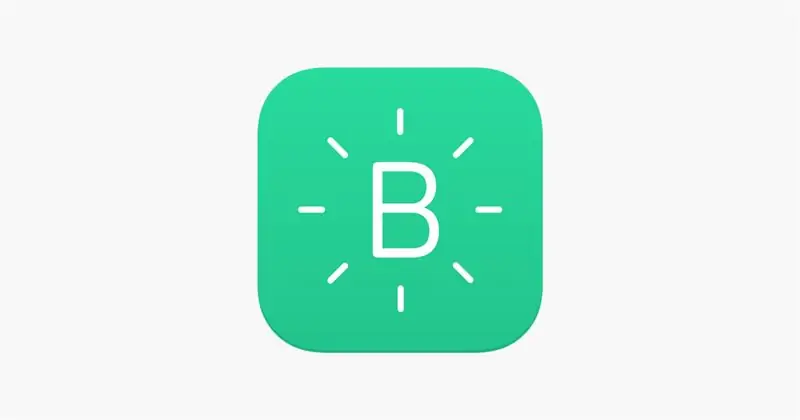
በዚህ ማጠናከሪያ ትምህርት ውስጥ የአርዲኖ ቦርድዎን ከብሊንክ ጋር እንዴት ማዋቀር እንደሚችሉ ይማራሉ እና በብሊንክ ውስጥ አንድ ቁልፍ ሲጫኑ የ LED መብራት እንዲበራ ያደርገዋል (እኔ esp32 Wifi እና ብሉቱዝ አብሮገነብ ስላለው ይህንን በግል እጠቁማለሁ ፣ ለ IOT ፕሮጀክቶች ጥሩ ያደርገዋል)።
አቅርቦቶች
- በብሩክ የሚደገፍ የአርዱዲኖ ሰሌዳ (እኔ esp32 ን እጠቀማለሁ)
- የዩኤስቢ ገመድ
- ስልክ (iPhone ወይም Android)
- ዋይፋይ
ደረጃ 1 Esp32 ኮር ያክሉ
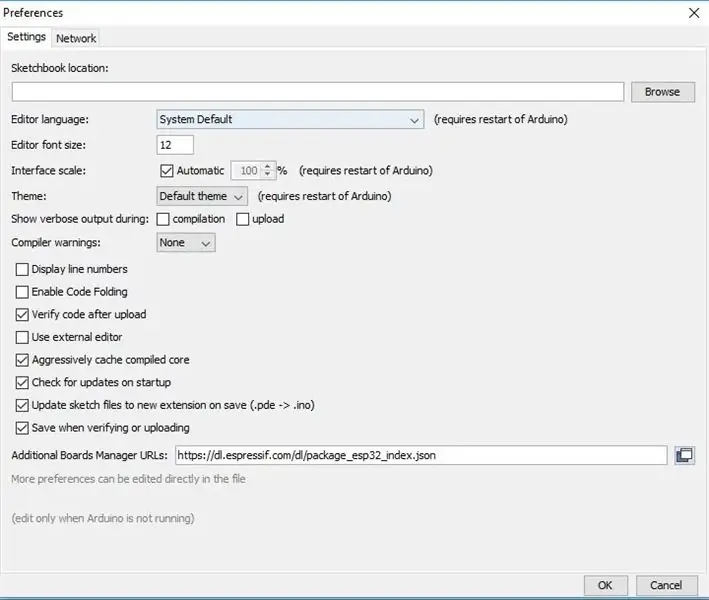
ኤስ ኤስ 32 ን የማይጠቀሙ ከሆነ ይህንን ደረጃ መዝለል ይችላሉ!
- የእርስዎ አርዱዲኖ አይዲኢ ስሪት 1.8 ወይም ከዚያ በላይ መሆኑን ያረጋግጡ ፣ እሱ ዝቅተኛ ከሆነ ይህ ችግር ሊያስከትል ይችላል። እሱ ዝቅተኛ ከሆነ እሱን ማዘመን ያስፈልግዎታል።
- በመጀመሪያ ፣ CP210x ነጂውን ከ https://www.silabs.com/products/development-tools/software/usb-to-uart-bridge-vcp-drivers ማውረድ ያስፈልገናል።
- ነጂዎቹን ከጫኑ እና ካዋቀሩ በኋላ አሁን በ esp32 ኮር ውስጥ ወደ አርዱዲኖ አይዲኢ ማከል አለብን ፣ ፋይል> ምርጫዎችን በመምረጥ ይህንን ማድረግ ይችላሉ። በምርጫዎች ምናሌ ውስጥ አንዴ ይህንን ማጣበቂያ በ ‹https://dl.espressif.com/dl/package_esp32_index.json› ውስጥ ካገኙ በኋላ ‹የአሳዳጊ ቦርዶች አስተዳዳሪ ዩአርኤሎችን› ያግኙ።
- አሁን ወደ መሳሪያዎች> ቦርድ ይግቡ እና የሚጠቀሙበትን esp32 ሰሌዳ ይምረጡ።
- በመጨረሻም ወደ መሣሪያዎች> ወደብ ይሂዱ እና የእርስዎ esp32 የበራበትን ወደብ ይምረጡ።
አሁን የእርስዎ esp32 ለመጠቀም ዝግጁ ነው!
ደረጃ 2 የስልክ መተግበሪያን ያዋቅሩ

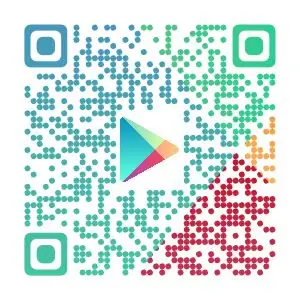
አሁን የእኛን ሰሌዳ ከቢሊንክ ጋር ለማገናኘት የመጀመሪያው እርምጃ መተግበሪያውን ማውረድ ነው። መተግበሪያውን ከመተግበሪያ መደብር ወይም ከ Google Play መደብር ማውረድ ይችላሉ። ከላይ ያሉትን ሁለቱንም የ QR ኮዶች በመቃኘት መተግበሪያውን ማውረድ ይችላሉ።
መተግበሪያውን ካወረዱ በኋላ አዲስ መለያ መፍጠር ያስፈልግዎታል።
ደረጃ 3: ብሊንክ መተግበሪያን ይፍጠሩ
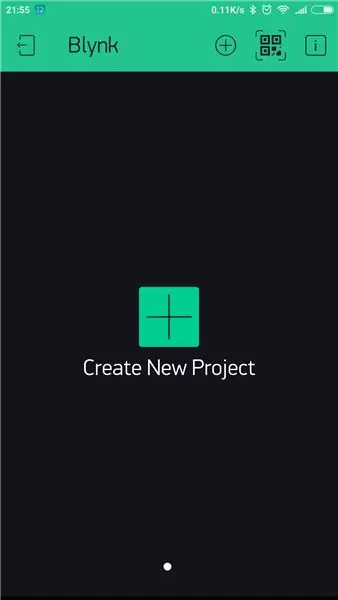
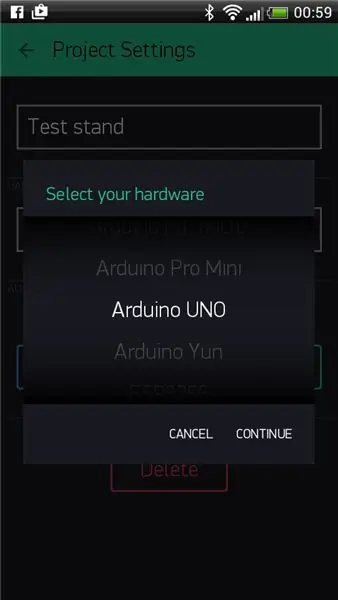
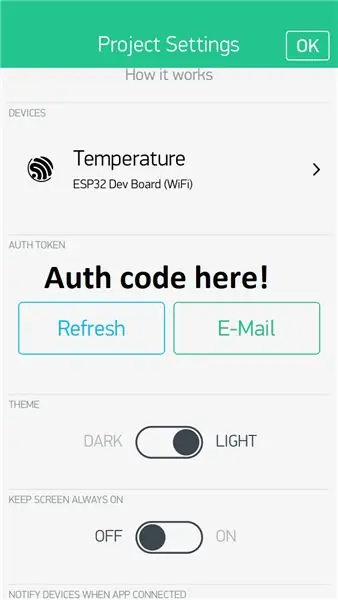
አንዴ መተግበሪያውን ካዋቀሩ በኋላ አሁን አንድ መተግበሪያ መገንባት ይችላሉ ፣ በዚህ መማሪያ ውስጥ ኤልኢዲ እንዲያበሩ እና እንዲያጠፉ የሚያስችልዎ መሠረታዊ ፕሮግራም እንገነባለን። አሁን ‹አዲስ ፕሮጀክት ፍጠር› የሚለውን ቁልፍ ጠቅ ማድረግ ያስፈልግዎታል ፣ አሁን መተግበሪያ መፍጠር ይችላሉ። በመጀመሪያ ፣ ስሙን ‹ሙከራ› አድርገው ያስቀምጡ። ከዚህ በኋላ የሚጠቀሙበትን ሰሌዳ እና እንዴት እንደሚገናኝ ይምረጡ። አሁን 'ፕሮጀክት ፍጠር' ን ይምረጡ። መተግበሪያው ከተጫነ በኋላ የኖት አዶውን ይምረጡ ፣ ይህ ወደ ‹የፕሮጀክት ቅንብሮች› ይወስደዎታል። አሁን ወደ ታች ይሸብልሉ እና ‹Auth Token› የሚለውን ክፍል ይፈልጉ እና ማስመሰያውን ይፃፉ (በኋላ ያስፈልግዎታል!)። አሁን ወደ የመተግበሪያው መሃል አንድ አዝራር ይጎትቱ እና ይጣሉ እና ለእሱ የቅንብሮች ምናሌ ውስጥ ለመግባት እና መታ ያድርጉ ‹ፒን› የሚሉትን መታ ያድርጉ እና ወደ ዲጂታል እና ዲ 8 ያሸብልሉት።
ደረጃ 4 የብሎንክ አርዱዲኖ ቤተ -መጽሐፍትን ያውርዱ
ወደ https://github.com/blynkkk/blynk-library/releases/ ይሂዱ እና የቅርብ ጊዜውን.zip ፋይል ያውርዱ ፣ ለምሳሌ ፣ ‹Blynk_Release_v0.6.1.zip ›ይህን አርዱዲኖ IDE ን ከከፈቱ በኋላ ወደ ንድፍ> ቤተ-መጽሐፍትን ያካትቱ >. ZIP ቤተ -መጽሐፍትን ያክሉ እና ያወረዱትን.zip ፋይል ወደሚያስቀምጡበት ይሂዱ እና ይምረጡት። የብሊንክ ቤተ -መጽሐፍት አሁን ተጭኗል! በመጨረሻም ፣ ኤልኢዲ ወደ ዲጂታል ፒን 8 ያገናኙ።
ደረጃ 5 - ኮዱን ያዋቅሩ
ለቦርድዎ ምን ዓይነት ኮድ እንደሚፈልጉ ለማወቅ ወደ https://examples.blynk.cc ይሂዱ እና ሰሌዳዎን እና ግንኙነትዎን ይምረጡ እንዲሁም ምሳሌውን ወደ ‹Blynk Blink ›ያዘጋጁ ፣ አሁን ኮዱን ይቅዱ እና ወደ አርዱዲኖ አይዲኢ ይለጥፉት። እና መስመሩን ቻር auth = "YourAuthToken"; እና እርስዎ ቀደም ብለው የፃፉትን Auth Token ን ይተኩ እና wifi ን የሚጠቀሙ ከሆነ መስመሩን char ssid ያግኙ = "የእርስዎ አውታረ መረብ ስም"; እና የኔትወርክ ስምዎን በአውታረ መረብዎ ስም ይተኩ እና የመስመር ቻር ማለፊያውን ያግኙ = "የእርስዎ የይለፍ ቃል"; እና የእርስዎን የይለፍ ቃል በ Wifi ይለፍ ቃልዎ ይተኩ። አሁን ኮዱን ማስኬድ እና መተግበሪያውን መክፈት እና በላይኛው ቀኝ ጥግ ላይ ያለውን የማጫወቻ ቁልፍን ጠቅ ማድረግ ይችላሉ። አሁን በመተግበሪያው ውስጥ ያለውን አዝራር ጠቅ ማድረግ እና ኤልኢዲው ያበራል!
የሚመከር:
አርዱዲኖ+ብሊንክ ፕሮጀክት ጫጫታውን መቆጣጠር 8 ደረጃዎች

Arduino+Blynk Project Buzzer ን መቆጣጠር: ብሊንክ IoT ን በጣም ምቹ በሆነ መንገድ እንዲቻል ለማድረግ ያገለግላል። በዚህ ፕሮጀክት ውስጥ ገመድ አልባ ግንኙነት ለማድረግ ማንኛውንም ብሉቱዝ ወይም የ Wifi ሞዱል አልጠቀምም። ይህ የራስዎን መተግበሪያ በንድፍ ውስጥ ዲዛይን ለማድረግ የሚያግዝዎትን የብሊንክ መተግበሪያን በመጠቀም ይቻላል
ለ Raspberry PI (RPi) LIRC ን በመጠቀም ቀላል ቅንብር IR የርቀት መቆጣጠሪያ - ሐምሌ 2019 [ክፍል 1]: 7 ደረጃዎች
![ለ Raspberry PI (RPi) LIRC ን በመጠቀም ቀላል ቅንብር IR የርቀት መቆጣጠሪያ - ሐምሌ 2019 [ክፍል 1]: 7 ደረጃዎች ለ Raspberry PI (RPi) LIRC ን በመጠቀም ቀላል ቅንብር IR የርቀት መቆጣጠሪያ - ሐምሌ 2019 [ክፍል 1]: 7 ደረጃዎች](https://i.howwhatproduce.com/images/002/image-3016-18-j.webp)
ለ Raspberry PI (RPi) - ሐምሌ 2019 [ክፍል 1]: LIRC ን በመጠቀም ቀላል የማዋቀር የርቀት መቆጣጠሪያ - ለ RPi ፕሮጀክቴቴ የርቀት መቆጣጠሪያን እንዴት ማቀናበር እንደሚቻል እርስ በርሱ ስለሚጋጭ መረጃ ተገርሜ እና ደነገጥኩ። ቀላል ይሆናል ብዬ አሰብኩ ግን የሊኑክስ ኢንፍራሬድ ቁጥጥርን (LIRC) ማዋቀር ለረጅም ጊዜ ችግር ነበር
በኖድኤምሲዩ ESP8266 ብሊንክ DHT11 ፣ MQ-2 ፣ MQ-3: 7 ደረጃዎች ላይ የሎተ ማጨስ/የአልኮል መመርመሪያዎችን እና የእሳት ማንቂያዎችን እንዴት እንደሚሠሩ

በሎድ ጭስ/የአልኮል መመርመሪያዎች እና የእሳት ማንቂያዎች በ NodeMCU ESP8266 Blynk DHT11 ፣ MQ-2 ፣ MQ-3: ተጨማሪ ዝርዝሮችን የእኔን የ Youtube ቪዲዮ ማየት ይችላሉ
DIY: የመኪናዎን ባትሪ ይቆጣጠሩ ኮድ እና ቅንብር 8 ደረጃዎች

DIY: የመኪናዎን ባትሪ ይከታተሉ: ኮድ እና ማዋቀር -የመኪናዎን ባትሪ የመቆጣጠር ችሎታ መኖሩ አንዳንድ ደስ የማይሉ አስገራሚ ነገሮችን ይከላከላል። እኔ ሃርድዌርን እንዴት እንደሰበሰብኩ ፣ ሶፍትዌሩን እንደጫንኩ እና መቆጣጠሪያውን በመኪናዬ ውስጥ እንደጫኑ አሳያችኋለሁ። ወሞስ ዲ 1 ሚኒ የተባለውን የ ESP8266 ቦርድ እጠቀማለሁ። አዲስ t
ለቪዲዮ ኮንፈረንስ ንዑስ $ 10 MetaPrax የሰነድ ካሜራ ቅንብር -5 ደረጃዎች

ለቪዲዮ ኮንፈረንስ ንዑስ $ 10 MetaPrax የሰነድ ካሜራ ማዋቀር - በጆን ኢ ኔልሰን በ 20200803 የታተመ [email protected] በመስመር ላይ ስብሰባዎች ውስጥ ጥቅም ላይ የሚውሉ የሰነድ ካሜራዎች ከኦንላይን ቸርቻሪዎች ከ 60 እስከ 150 ዶላር ያስወጣሉ። በድንገት ከ COVID-19 ጋር በተዛመደ ለውጥ ከአካላዊ ትምህርት ወደ ሩቅ ትምህርት በአሠልጣኙ ላይ
